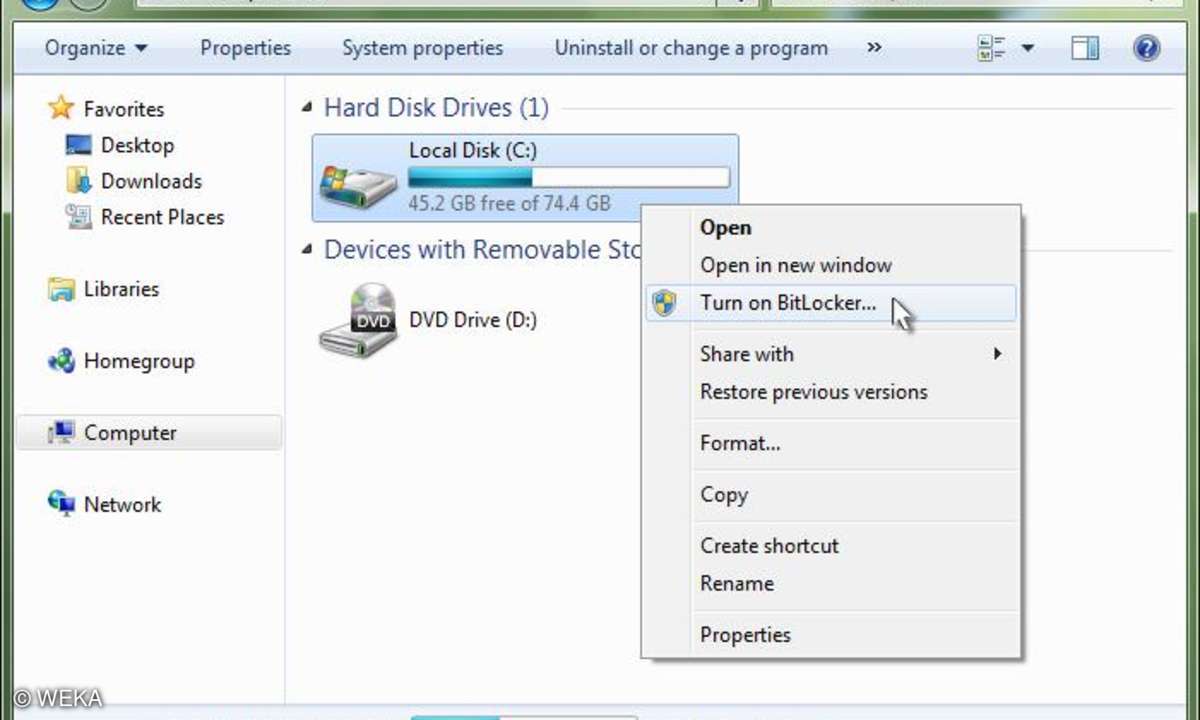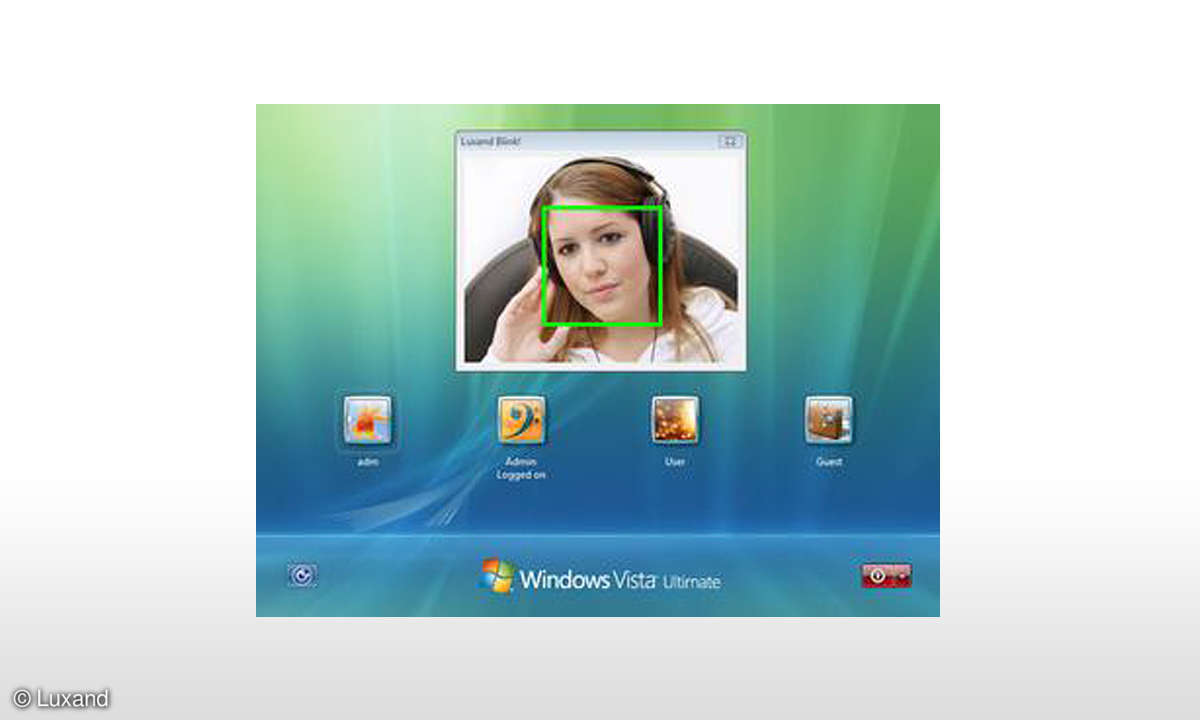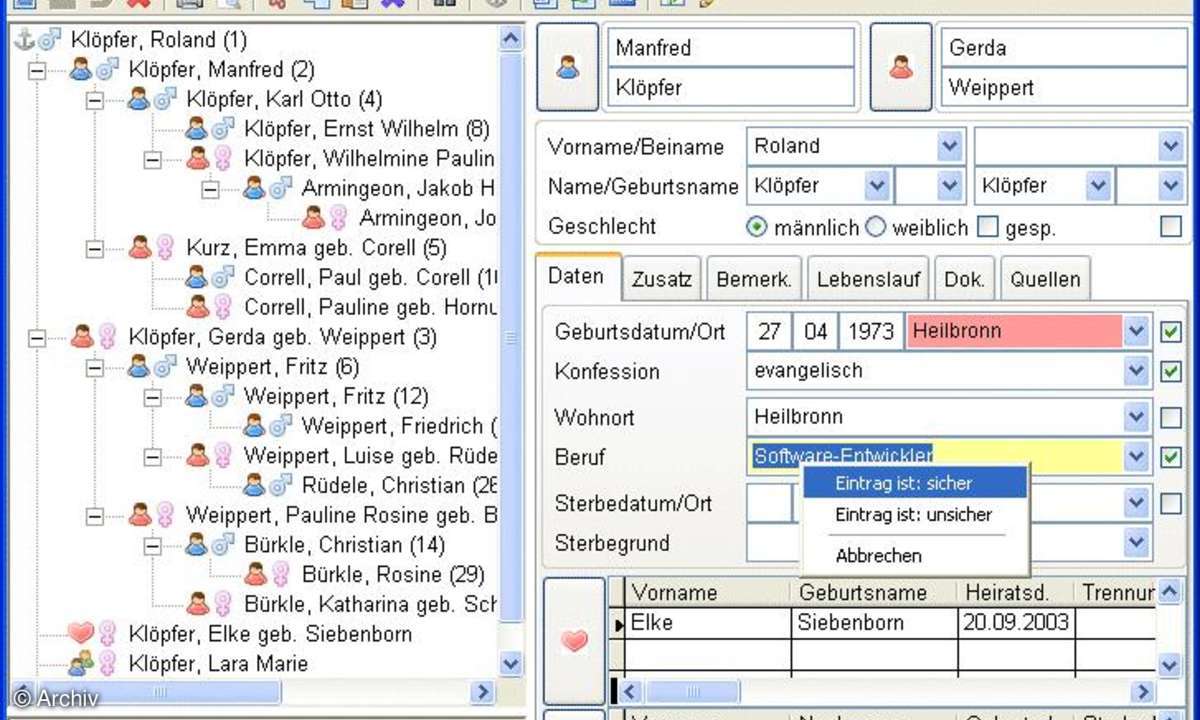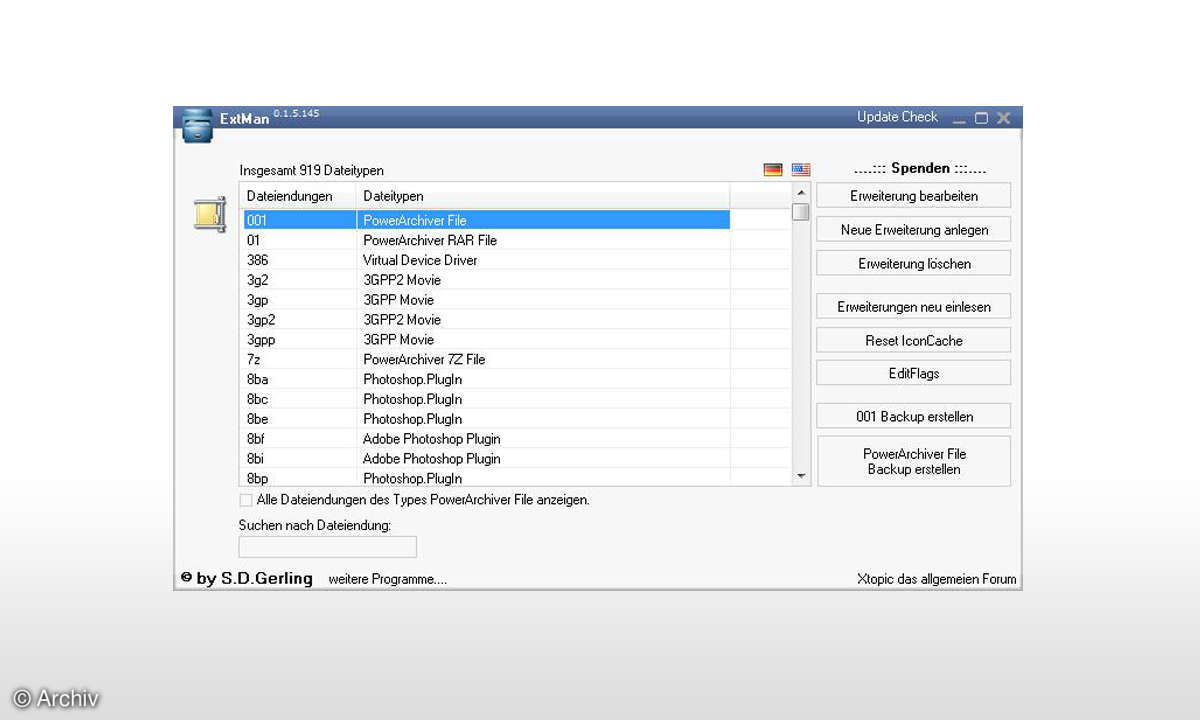Erste Vista-Notebooks im Härtetest
Windows Vista bringt einige neue Funktionen mit, die das Arbeiten mit den mobilen Geräten vereinfachen soll. Wir haben untersucht, was die ersten Vista-Allround-Notebooks mit 15,4-Zoll-Bildschirmen wirklich taugen.

- Erste Vista-Notebooks im Härtetest
- Teil 2: Erste Vista-Notebooks im Härtetest
- Teil 3: Erste Vista-Notebooks im Härtetest
- Teil 4: Erste Vista-Notebooks im Härtetest
Windows Vista bringt einige neue Funktionen mit, die das Arbeiten mit den mobilen Geräten vereinfachen soll. Was sich davon tatsächlich in den ersten Produkten wiederfindet, testen wir mit den begehrten Notebooks mit 15,4-Zoll-Bildschirmen....
Windows Vista bringt einige neue Funktionen mit, die das Arbeiten mit den mobilen Geräten vereinfachen soll. Was sich davon tatsächlich in den ersten Produkten wiederfindet, testen wir mit den begehrten Notebooks mit 15,4-Zoll-Bildschirmen.

Wenn Sie sich jetzt schon auf Windows Vista einlassen wollen, ist es das Sinnvollste, wenn Sie sich ein vorinstalliertes Notebook oder einen PC kaufen. Denn nur dann bleibt Ihnen die langwierige Suche nach den passenden Treibern erspart und der angenehme Nebeneffekt ist, dass Sie keine Zusatzkosten für das neue Betriebssystem einplanen müssen, denn ein Original Windows Vista bekommen Sie jetzt schon bei fast jedem Notebook gratis mit dazu.
Auch die befürchteten Bugs scheinen die Hersteller gut im Griff zu haben. Im Test haben sich alle Notebooks als äußerst stabil erwiesen. Die mitgelieferte Software funktionierte tadellos und auch die Treiber scheinen keine größeren Bugs mehr zu haben, denn auch die gesamte Test-Software ließ sich nach einer zugegeben nicht immer ganz reibungslosen Installation auf den Testgeräten ausführen. Doch die hier aufgetretenen Fehler sind in erster Linie auf noch nicht angepasste Software zurückzuführen.
Mobilitätscenter
Eine Funktion, die Windows mit Vista exklusiv für Notebooks bereit stellt, ist das Mobilitätscenter. Hiermit erhalten Sie direkten Zugriff auf häufig genutzte Einstellungen. Insgesamt stellt Microsoft acht Elemente zur Verfügung, die je nach Notebook und Vista-Version jedoch nicht immer alle zu sehen bzw. verwendbar sind.
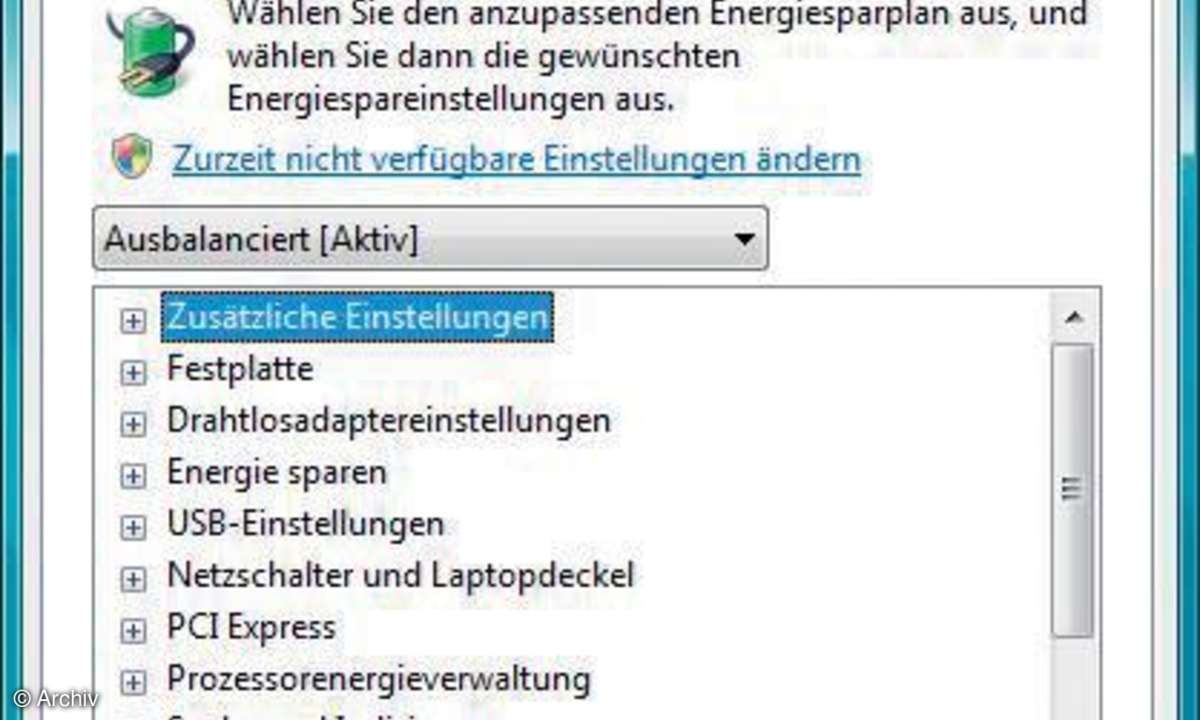
Jede Funktion erscheint im Windows-Mobilitätscenter als eigenständige Kachel, die nur dann eingeblendet wird, wenn die Funktion auch genutzt werden kann.
Zwei dieser Kacheln ermöglichen einen direkten Zugriff auf Lautstärke und Display-Helligkeit. Per Schieberegler können Sie die Werte den persönlichen Anforderungen bequem und schnell anpassen. Eine weitere Kachel zeigt die verfügbare Akkukapazität an. Hiermit können Sie auch auf die in der Energieverwaltung definierten Profile zugreifen und die benötigte Auswahl treffen. Als besonders praktisch erweisen sich die beiden Kacheln für die Synchronisation mit externen Geräten und für externe Monitore. Schließen Sie im Betrieb einen externen Monitor an, können Sie durch einen Klick auf den Button Monitor anschließen eine automatische Suche initiieren. Erkennt Windows den externen Bildschirm, werden Sie automatisch in einem Dialog gefragt, wie Sie die zusätzliche Fläche nutzen wollen. Ob die Anzeige geklont oder der Desktop erweitert werden soll. Auch eine alleinige Nutzung des externen Monitors ist möglich, dann wird das Notebookdisplay deaktiviert. Eine eigene Kachel widmet Microsoft Wireless LAN. Hiermit können Sie den internen Adapter ein- bzw. ausschalten.
Schneller und effektiver geht dies jedoch wie bei vielen der beschriebenen Funktionen per Tastenkommando, die die Hersteller der Notebooks ohnehin integriert haben. Die beiden letzten Kacheln gibt es nur, wenn Sie Vista auf einem Tablet PC bzw. die Home Premium Version installiert haben. Auf einem Tabelt PC erhalten Sie eine Kachel, mit der Sie die Orientierung des Desktops verändern können, also von Portrait nach Landscape und zurück; ebenfalls eine Funktion die häufig per Taster bei den Tablet PCs vorgesehen ist.
Die letzte Funktion ist tatsächlich ein kleiner innovativer Vorstoß. Hiermit können Sie festlegen, welchen Hintergrund und Bildschirmschoner Sie verwenden wollen und wie hoch der Lautstärkepegel sein soll, wenn Sie Präsentationen vorführen. Eine nette Funktion, jedoch nur für Leute, die häufig Präsentationen vorführen müssen und nicht immer Ihr Firmenlogo als Hintergrund sehen wollen.
Energieverwaltung
Vollständig überarbeitet hat Microsoft die Energieverwaltung für Notebooks. Neben dem neuen Erscheinungsbild sind auch weitere Einstellmöglichkeiten hinzugekommen.

Zusätzlich haben nun die Notebook-Hersteller die Möglichkeit, eigene Einstellungen zu integrieren, wodurch sich alle Einstellungen immer zentral verwalten lassen und nicht wie bisher im Windows-Dialog und in einem eigenen Programm des Notebook-Herstellers.
Die neue Bezeichnung für die bisherigen Energieschemas ist jetzt Energieoptionen. In jeder Option haben Sie die Möglichkeit, die meisten Einstellungen getrennt für Akku- und Netzbetrieb festzulegen und zu speichern.
Bekannte Größen wie der Zeitpunkt für die Abschaltung des Bildschirms oder der Zeitplan für den Eingriff der verschiedenen Energiesparmodi sind fast unverändert geblieben. Neu ist die sehr differenzierte Auswahl verschiedener Hardware-Komponenten wie USB, Wireless LAN oder kabelgebundenes Netzwerk und die damit verknüpften Ereignisse, die Sie abhängig vom Betrieb- und Akkuzustand frei festlegen können. Ein Beispiel dafür ist der Indexdienst. Die Indizierung können Sie nur im Netzbetrieb zulassen und die Ressourcen im Akkubetrieb schonen. Auch die Bandbreite der Prozessorleistung können Sie jetzt bequem per Schieberegler für beide Betriebszustände unabhängig festlegen.
Insgesamt macht die neue Energieverwaltung einen durchdachten Eindruck und die Integration von spezifischen Erweiterungen ist vorbildlich.
Fazit
Das Rad neu erfunden hat Microsoft mit Vista freilich nicht, doch die Integration von vorgegebenen Parametern und dem Hinzufügen von hardwarespezifischen Optionen ist ein Schritt in die richtige Richtung. Auch der zentrale Zugriff auf wichtige Parameter im Mobilitätscenter ist sinnvoll. Denn nicht jeder kennt alle Funktionstasten auswendig und weiß, was die zum Teil sehr kryptisch anmutenden Symbole bedeuten. Hier hilft der übersichtliche Aufbau im Mobilitätscenter.
Die Komplettergebnisse aller von uns getesteten Notebooks finden sie hier als PDF-Datei.